
Προσθήκη υπομνημάτων, γραμμών πλέγματος και άλλων ενδείξεων στο Keynote στο iPad
Υπάρχουν πολλοί διαφορετικοί τύποι ενδείξεων γραφημάτων και ετικετών αξόνων που μπορείτε να προσθέσετε στα γραφήματά σας. Μπορείτε να τροποποιήσετε την εμφάνισή τους για να δώσετε έμφαση στα δεδομένα σας, καθώς και να αλλάξετε το στιλ του τίτλου του γραφήματος και του κειμένου των ετικετών τιμών για να τα κάνετε να ξεχωρίζουν από το υπόλοιπο κείμενο.
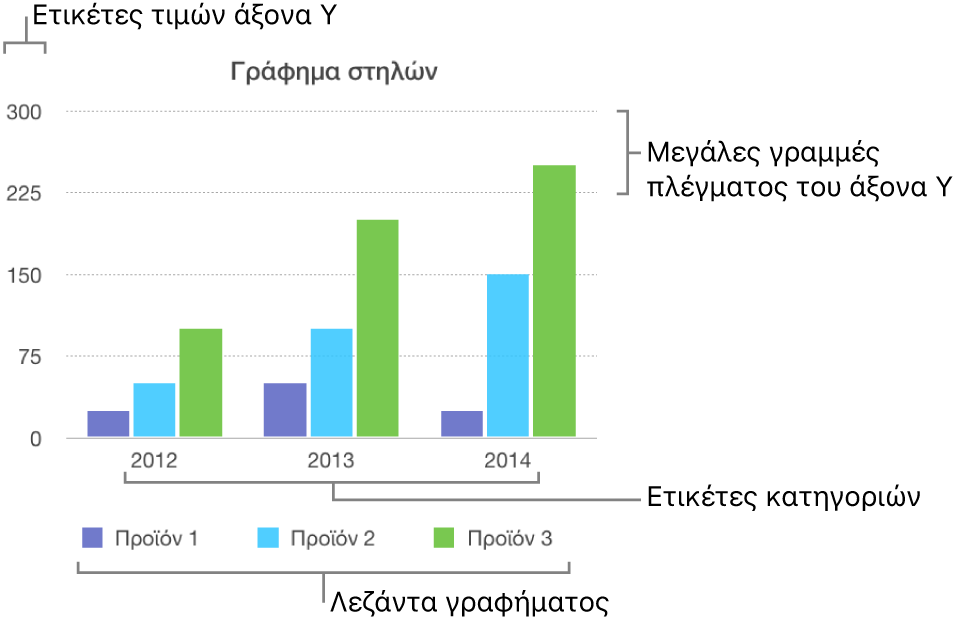
Προσθήκη υπομνήματος
Μεταβείτε στην εφαρμογή Keynote
 σε iPad.
σε iPad.Ανοίξτε μια παρουσίαση, αγγίξτε το γράφημα και μετά αγγίξτε το
 .
.Αγγίξτε «Γράφημα» και μετά ενεργοποιήστε το «Υπόμνημα».
Αγγίξτε το υπόμνημα για να το επιλέξετε και μετά κάντε οποιοδήποτε από τα εξής:
Αλλαγή του στιλ του κειμένου υπομνήματος: Αγγίξτε «Στιλ» κάτω από το κουμπί «Υπόμνημα» και μετά προσαρμόστε τα χαρακτηριστικά κειμένου και γεμίσματος.
Αλλαγή μεγέθους του υπομνήματος: Σύρετε τις πράσινες κουκκίδες γύρω από το υπόμνημα.
Αλλαγή θέσης του υπομνήματος: Σύρετε το υπόμνημα στο σημείο που θέλετε.
Τροποποίηση γραμμών αξόνων και γραμμών πλέγματος
Οι γραμμές αξόνων ορίζουν το άκρο του γραφήματος και μερικές φορές υποδεικνύουν επίσης τη μηδενική τιμή, όπως ένα εσωτερικό περίγραμμα. Ομοιόμορφα κατανεμημένες γραμμές πλέγματος διασχίζουν το γράφημα και παρέχουν μια οπτική αναφορά για μεγάλες προσαυξήσεις στις τιμές. Μπορείτε να καθορίσετε αν θα εμφανίζονται γραμμές αξόνων και γραμμές πλέγματος στο γράφημα, και να τροποποιήσετε την εμφάνισή τους.
Μεταβείτε στην εφαρμογή Keynote
 σε iPad.
σε iPad.Ανοίξτε μια παρουσίαση, αγγίξτε το γράφημα και μετά αγγίξτε το
 .
.Αγγίξτε «Στιλ», αγγίξτε «Γραμμές πλέγματος» και μετά κάντε οποιοδήποτε από τα εξής:
Καθορισμός του τύπου γραμμής άξονα: Αγγίξτε «Τύπος γραμμής» και μετά επιλέξτε έναν συμπαγή τύπο γραμμής, με παύλες ή με τελείες.
Αν χρησιμοποιείτε ένα αραχνοειδές γράφημα, μπορείτε επίσης να αγγίξετε «Ακτινικές γραμμές» (κάτω από την «Κατηγορία») και να επιλέξετε έναν τύπο γραμμής.
Καθορισμός του χρώματος γραμμής άξονα: Αγγίξτε την παλέτα χρωμάτων και μετά επιλέξτε ένα χρώμα.
Καθορισμός του πλάτους γραμμής άξονα: Πληκτρολογήστε μια τιμή ή αγγίξτε το κουμπί – ή +.
Καθορισμός του αριθμού και της εμφάνισης μεγάλων γραμμών πλέγματος: Αγγίξτε «Μεγάλες γραμμές πλέγματος» για τον άξονα «Τιμή» ή «Κατηγορία». Ενεργοποιήστε τις γραμμές πλέγματος. Δίπλα στις «Μεγάλες γραμμές πλέγματος», πληκτρολογήστε μια τιμή ή αγγίξτε το κουμπί – ή + για προσαρμογή. Μπορείτε επίσης να ορίσετε τον τύπο, το χρώμα και το πλάτος γραμμής, καθώς και να προσθέσετε μια σκιά.
Καθορισμός του αριθμού και της εμφάνισης μικρών γραμμών πλέγματος: Αγγίξτε «Μικρές γραμμές πλέγματος» για τον άξονα «Τιμή» ή «Κατηγορία». Ενεργοποιήστε τις γραμμές πλέγματος. Δίπλα στις «Μικρές γραμμές πλέγματος», πληκτρολογήστε μια τιμή ή αγγίξτε το κουμπί – ή + για προσαρμογή. Μπορείτε επίσης να ορίσετε τον τύπο, το χρώμα και το πλάτος γραμμής, καθώς και να προσθέσετε μια σκιά.
Εμφάνιση υποδιαιρέσεων: Αγγίξτε «Υποδιαιρέσεις» και μετά επιλέξτε αν τα σημάδια υποδιαιρέσεων θα είναι εσωτερικά, εξωτερικά ή κεντραρισμένα.
Επέκταση ακτινικών γραμμών (για αραχνοειδή γραφήματα): Ενεργοποιήστε την «Επέκταση ακτινικών γραμμών».
Σημείωση: Αυτές οι επιλογές ποικίλλουν ανάλογα με τον τύπο γραφήματος και τα δεδομένα.
Για να αφαιρέσετε γραμμές πλέγματος, αγγίξτε το
 και απενεργοποιήστε τις Μεγάλες και/ή τις Μικρές γραμμές πλέγματος για τον άξονα «Τιμή» ή «Κατηγορία».
και απενεργοποιήστε τις Μεγάλες και/ή τις Μικρές γραμμές πλέγματος για τον άξονα «Τιμή» ή «Κατηγορία».
Εμφάνιση ή αφαίρεση γραμμών αναφοράς
Μπορείτε να προσθέσετε γραμμές αναφοράς σε ένα γράφημα για σήμανση των μέσων, διάμεσων, ελάχιστων ή μέγιστων τιμών. Οι γραμμές αναφοράς καθιστούν ευκολότερη την ανάλυση του πίνακα με μια ματιά και μπορούν να σας βοηθούν να συγκρίνετε τις τιμές στο γράφημα με μια τιμή αναφοράς.
Όλοι οι τύποι γραφήματος μπορούν να έχουν γραμμές αναφοράς, εκτός από τα σωρευμένα γραφήματα, τα γραφήματα 2 αξόνων, τα γραφήματα 3Δ, τα γραφήματα πίτας, τα γραφήματα ντόνατ και τα αραχνοειδή γραφήματα. Ένα γράφημα μπορεί να έχει έως και πέντε γραμμές αναφοράς.
Μεταβείτε στην εφαρμογή Keynote
 σε iPad.
σε iPad.Ανοίξτε μια παρουσίαση και μετά αγγίξτε το γράφημα.
Αγγίξτε το
 και μετά αγγίξτε «Γράφημα».
και μετά αγγίξτε «Γράφημα».Αγγίξτε «Προσθήκη γραμμής αναφοράς» και τέλος αγγίξτε ένα από τα ακόλουθα:
Μέσος όρος: Μια γραμμή που διαπερνά τη μέση τιμή των δεδομένων
Διάμεσος: Μια γραμμή που διαπερνά τη μεσαία τιμή των δεδομένων
Ελάχιστο: Μια γραμμή που διαπερνά τη χαμηλότερη τιμή των δεδομένων
Μέγιστο: Μια γραμμή που διαπερνά την υψηλότερη τιμή των δεδομένων
Προσαρμογή: Μια γραμμή που διαπερνά την τιμή που έχετε εισαγάγει στην ενότητα «Προσαρμογή»
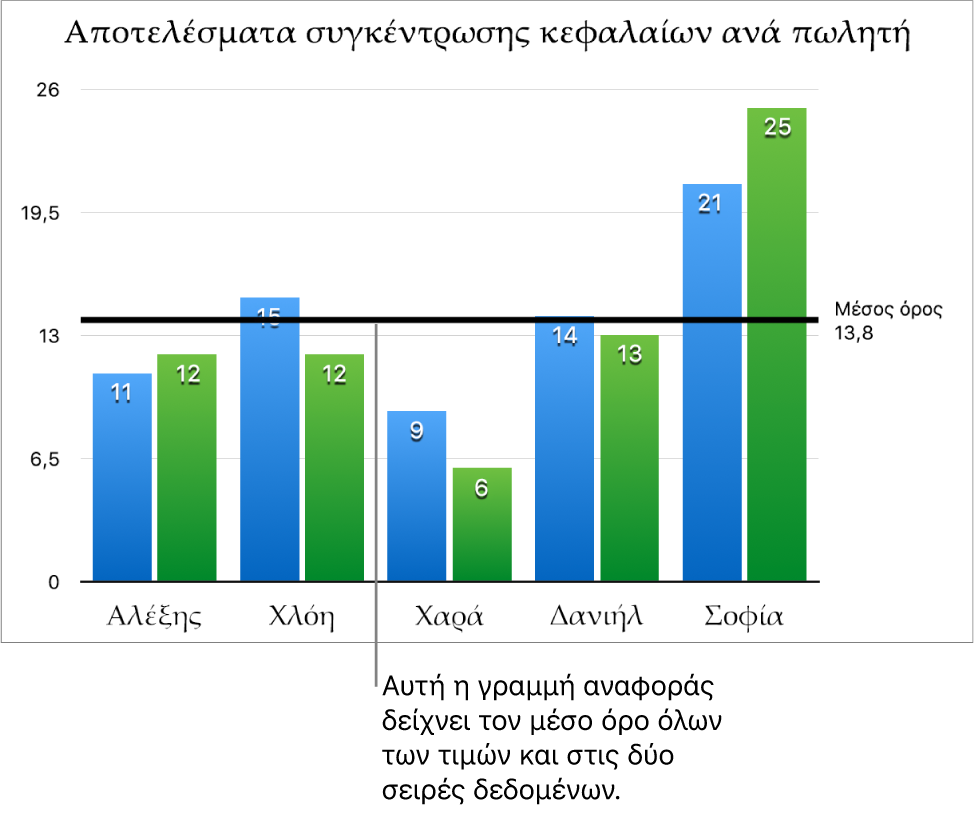
Για να δείτε τι αναπαριστά η γραμμή αναφοράς, αγγίξτε για να ενεργοποιήσετε την «Εμφάνιση ονόματος» και την «Εμφάνιση τιμής».
Για να αλλάξετε τις ρυθμίσεις για μια γραμμή αναφοράς, αγγίξτε το όνομα της γραμμής και μετά χρησιμοποιήστε τα στοιχεία ελέγχου στον πίνακα.
Μπορείτε να αποκρύψετε, να εμφανίσετε και να αλλάξετε το όνομα ή την τιμή της γραμμής, να αλλάξετε το στιλ και το χρώμα της, καθώς και να προσθέσετε μια σκιά.
Για να αφαιρέσετε μια γραμμή αναφοράς, αγγίξτε το γράφημα για να το επιλέξετε, αγγίξτε το ![]() , αγγίξτε «Γράφημα», αγγίξτε το όνομα της γραμμής αναφοράς και μετά αγγίξτε «Αφαίρεση γραμμής».
, αγγίξτε «Γράφημα», αγγίξτε το όνομα της γραμμής αναφοράς και μετά αγγίξτε «Αφαίρεση γραμμής».
Σημείωση: Όταν σύρετε το ρυθμιστικό σε ένα διαδραστικό γράφημα για να προβάλετε διαφορετικά σύνολα δεδομένων, οι γραμμές αναφοράς του μετακινούνται.
Εμφάνιση ή αφαίρεση ράβδων σφαλμάτων
Οι ράβδοι σφαλμάτων σάς προσφέρουν μια γενική εικόνα της ακρίβειας των δεδομένων σας. Αναπαρίστανται ως μικρά σημάδια των οποίων το μήκος υποδεικνύει το μέγεθος της αβεβαιότητας που συσχετίζεται με μια δεδομένη σειρά δεδομένων (τη μεταβλητότητα των δεδομένων). Μπορείτε να τις προσθέσετε σε γραφήματα γραμμών 2Δ, γραφήματα περιοχής, γραφήματα ράβδων και στηλών, γραφήματα σωρευμένων ράβδων και στηλών, γραφήματα φυσαλίδων και σε γραφήματα διασποράς.
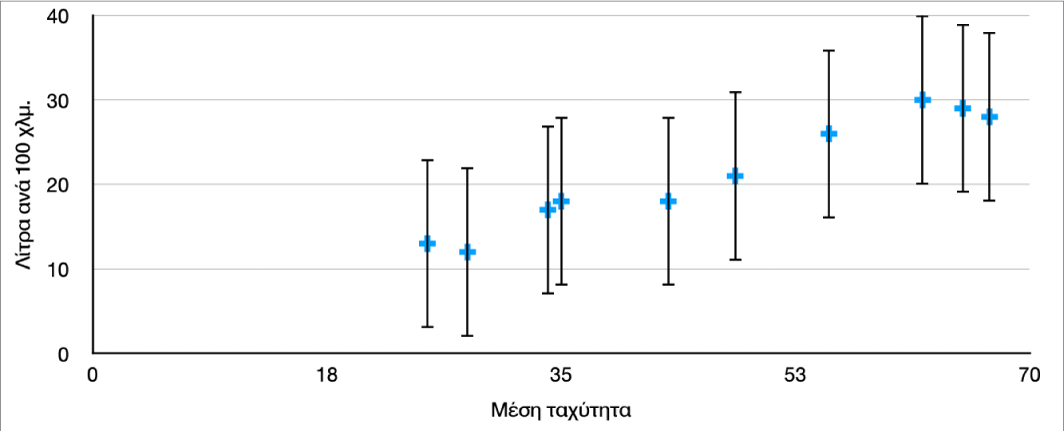
Μεταβείτε στην εφαρμογή Keynote
 σε iPad.
σε iPad.Ανοίξτε μια παρουσίαση, αγγίξτε το γράφημα, αγγίξτε το
 και μετά αγγίξτε «Γράφημα».
και μετά αγγίξτε «Γράφημα».Αγγίξτε «Ράβδοι σφαλμάτων» και επιλέξτε μια ρύθμιση.
Χρησιμοποιήστε τα στοιχεία ελέγχου για να αλλάξετε την εμφάνιση των ράβδων σφαλμάτων.
Για να αφαιρέσετε ράβδους σφαλμάτων, αγγίξτε «Ράβδοι σφαλμάτων» και μετά επιλέξτε «Καμία».
Εμφάνιση ή αφαίρεση γραμμών τάσης
Οι γραμμές τάσης εμφανίζουν τη γενική κατεύθυνση (ή τάση) των δεδομένων σας. Οι γραμμές τάσης εμφανίζονται σε γραφήματα ράβδων, γραμμών, διασποράς, φυσαλίδων, στηλών και περιοχής.
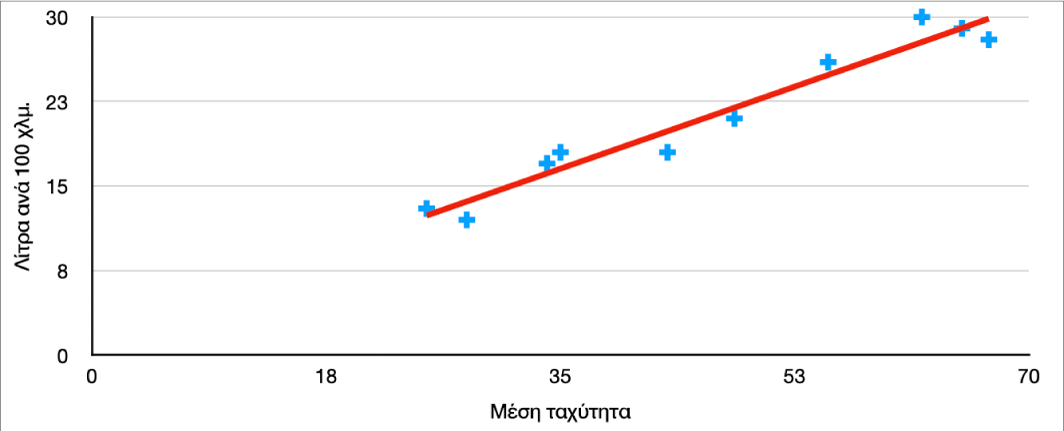
Μεταβείτε στην εφαρμογή Keynote
 σε iPad.
σε iPad.Ανοίξτε μια παρουσίαση, αγγίξτε το γράφημα, αγγίξτε το
 και μετά αγγίξτε «Γράφημα».
και μετά αγγίξτε «Γράφημα».Αγγίξτε «Γραμμές τάσης» και μετά επιλέξτε τον τύπο της γραμμής που θέλετε να προσθέσετε.
Χρησιμοποιήστε τα στοιχεία ελέγχου για να αλλάξετε την εμφάνιση της γραμμής τάσης.
Για να αφαιρέσετε γραμμές τάσης, αγγίξτε το γράφημα, αγγίξτε το ![]() , αγγίξτε «Γράφημα» > «Γραμμές τάσης» > «Τύπος» και μετά επιλέξτε «Καμία».
, αγγίξτε «Γράφημα» > «Γραμμές τάσης» > «Τύπος» και μετά επιλέξτε «Καμία».